本人电脑是2014年入手,如今也有5年了,中间加了固态、内存条和换风扇,现在还能流畅运行,应该还能坚持几年,重装过几次系统,自己记录下。
在开始之前,需要准备以下东西:
1.可格式化U盘,8G就够了
2.系统镜像文件
安装win10.win7流程都差不多,看自己喜好,镜像文件可以去https://msdn.itellyou.cn/上面下载,版本很多,根据自己电脑选择。对于V4400A电脑来说,win7选择64位旗舰版。

推荐下载集成了SP1补丁的,这样就不用安装之后再更新1G的文件
win10版本推荐下载最新的

consumer_editions 版本包含:Home(家庭版); Education(教育版) ; Professional(专业版);
business_editions 版本包含:Education(教育版); Enterprise (企业版); Professional(专业版);
安装专业版的话下载哪个都可以(个人用户推荐专业版,具体有啥差异左转度娘)。
3.启动盘制作工具
推荐UltraISO,下载安装完成后打开:
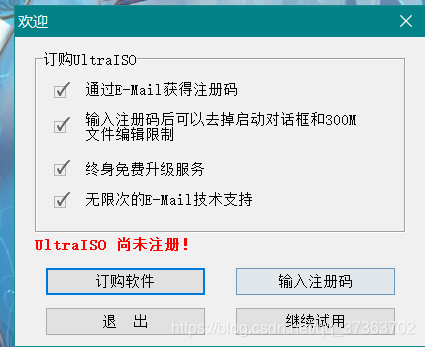
选择继续试用,然后点击文件-》打开-》系统镜像文件。
接下来插上制作启动盘U盘,点击启动-》写入硬盘映像。先格式化,然后点击写入等待完成。
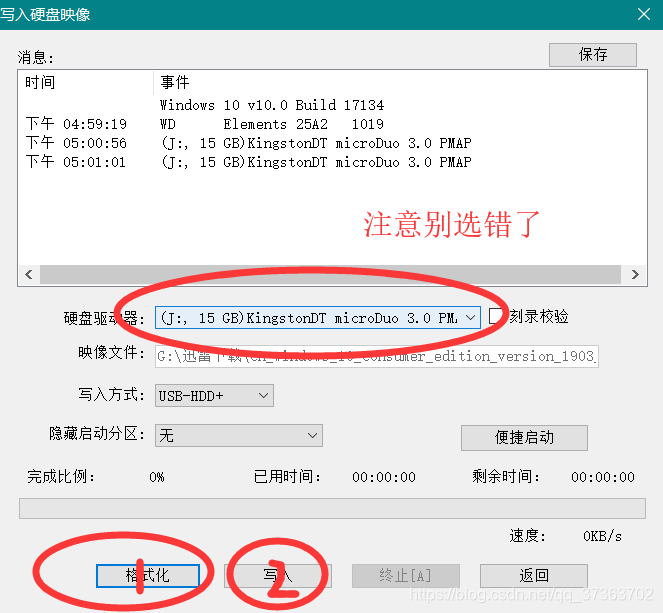
接下来进入安装环节:
1.系统盘重要文件备份。
2.文件备份完成后插上前面制作的U盘启动盘,建议插USB2.0口,3.0口有时候会出现找不到设备驱动问题。然后电脑重新开机,在显示lenovo界面按F1进入Bios界面。进去后按方向键移动到Starttup下,选中下面Boot后回车。
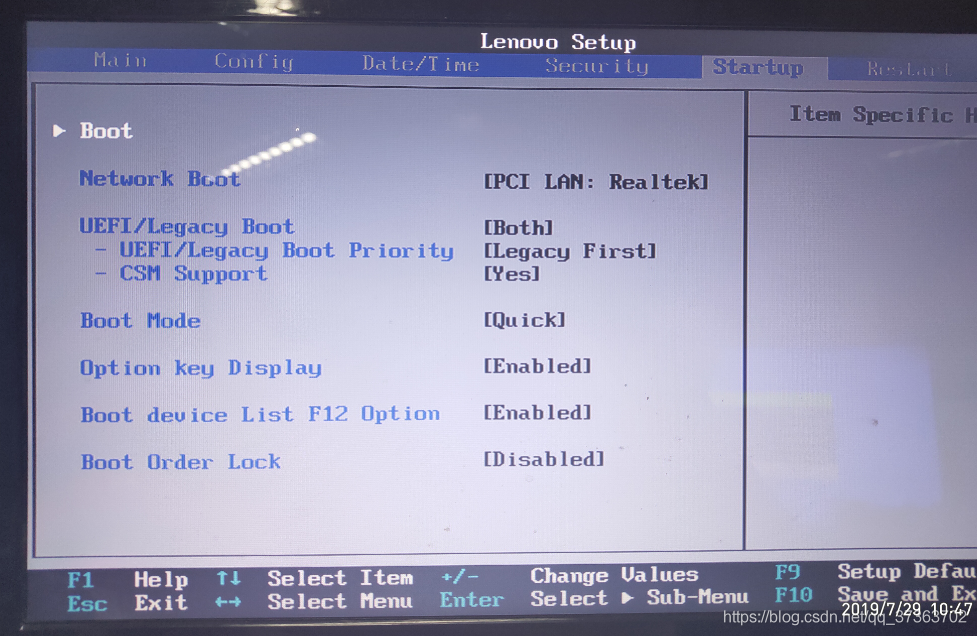
进入boot界面后通过+/-把U盘移动到第一项:
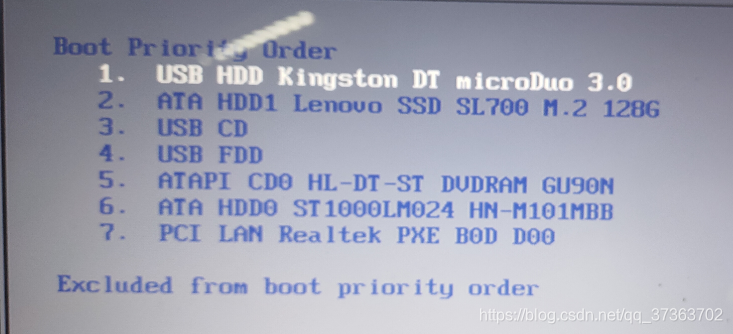
移动到第一项之后按F10保存,弹出框选择YES。
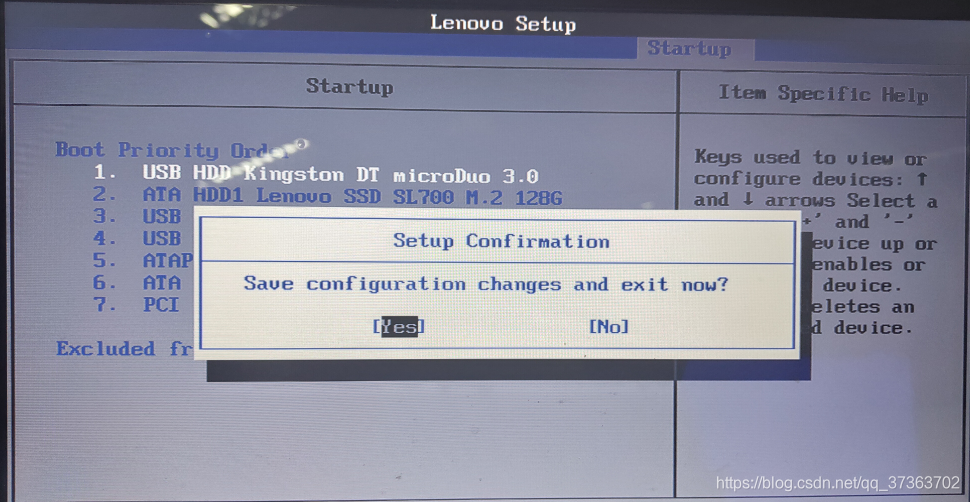
然后电脑会重启进入安装界面,选项默认就好,直接点击下一步。

点击现在安装
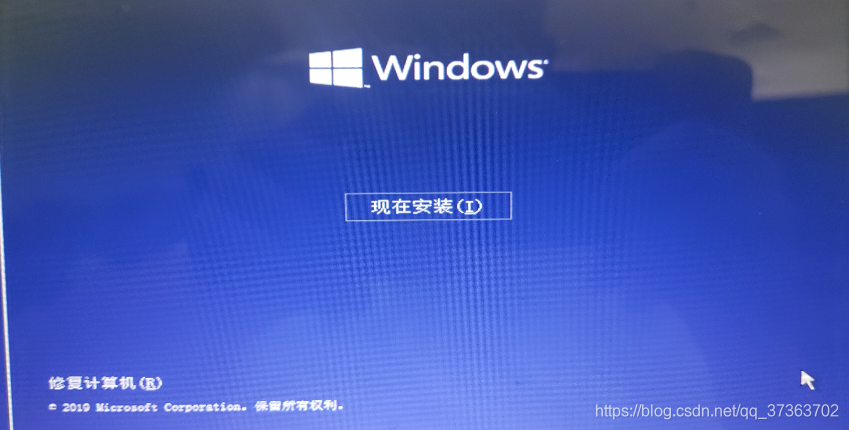
然后会让你选择安装哪一个操作系统,在这选择专业版,点击下一步。
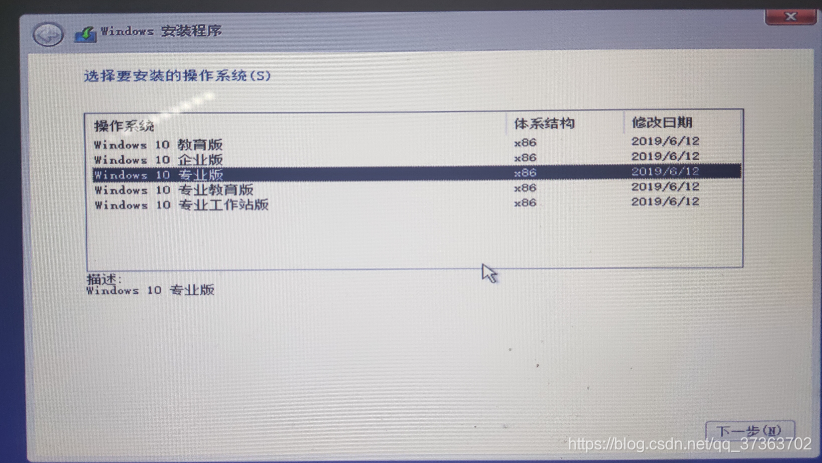
然后接受许可,点击下一步:
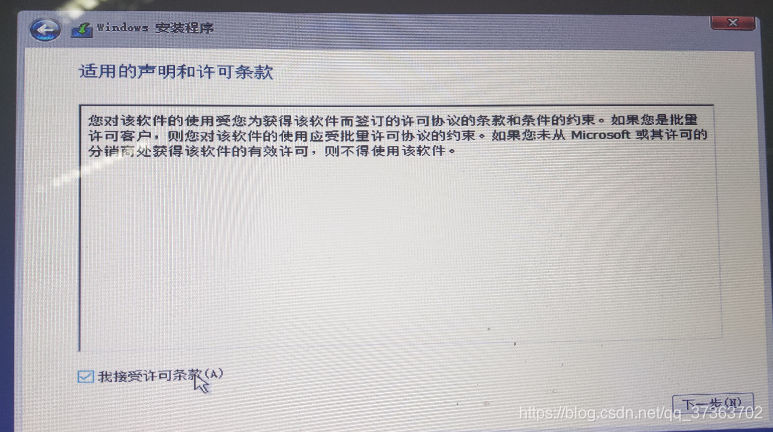
选择安装,方式,这里选择自定义
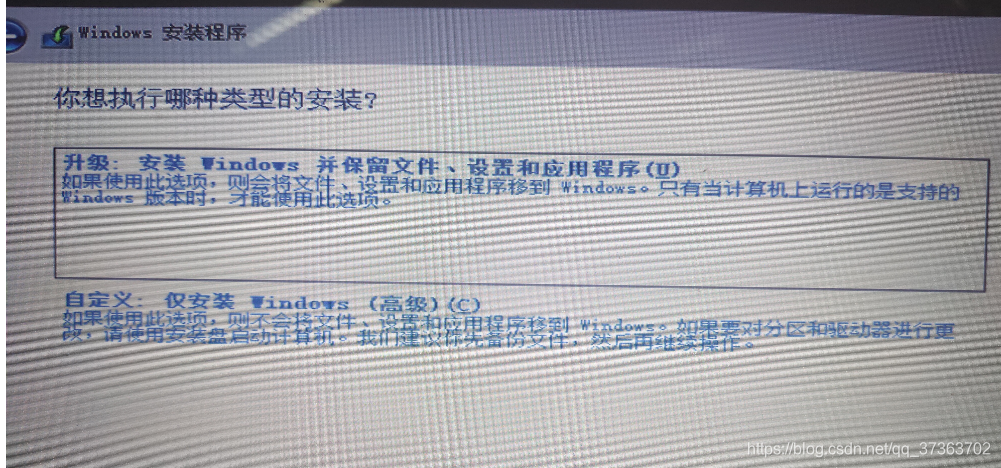
选择安装系统位置,我们安装到原来的系统盘,选中格式化,然后点击下一步
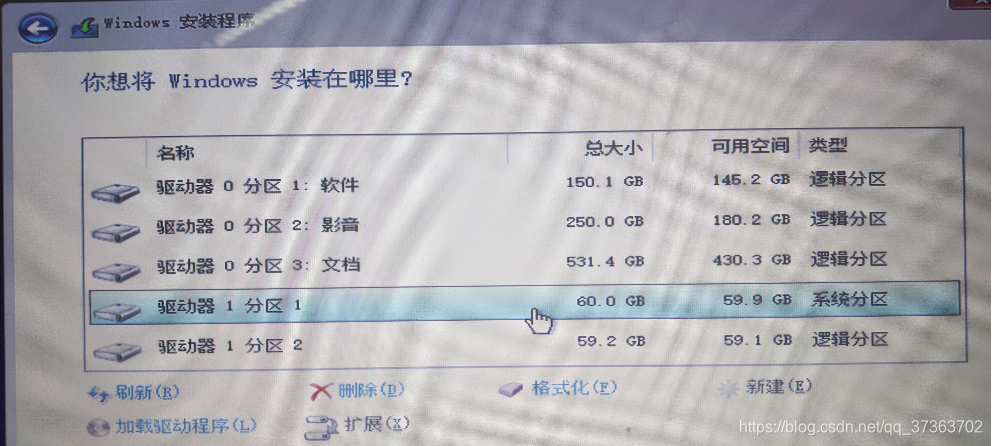
接下来就开始安装了,喝杯茶等待安装过程吧
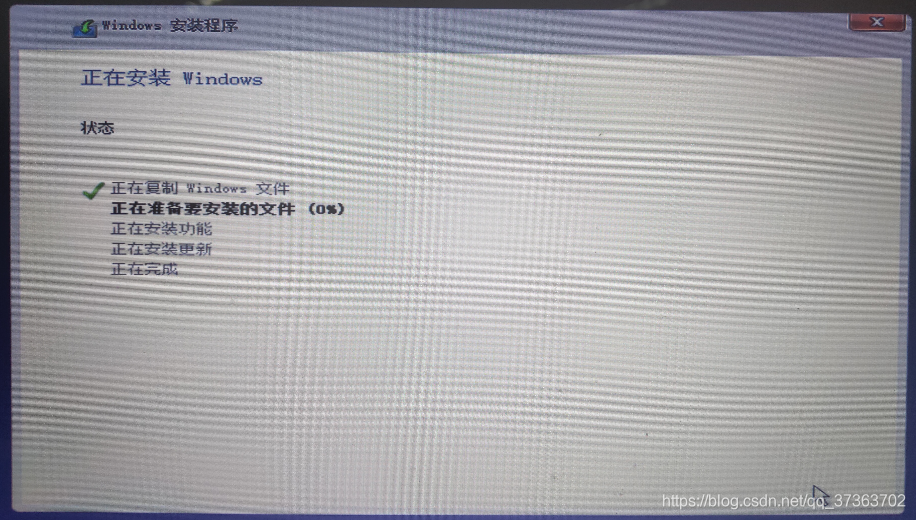
安装完成之后会重启又进入了安装界面,在这别以为安装出问题了(我重装了两遍才反应过来,尴尬哈哈),是因为系统这时候还是重U盘启动的,重启电脑进入bios把我们刚安装系统的盘设置成第一启动就可以了,设置完成后重启就大功告成,接下来就是些系统设置了。
安装中出现的异常问题:
安装的时候出现了“找不到任何驱动程序的错误”,把U盘插到2.0口,或者重新插拔U盘。
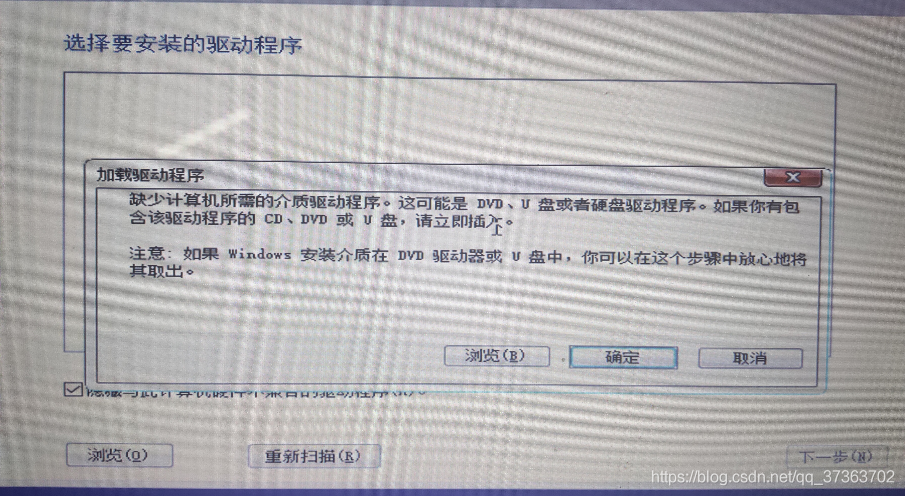






















 1770
1770











 被折叠的 条评论
为什么被折叠?
被折叠的 条评论
为什么被折叠?










